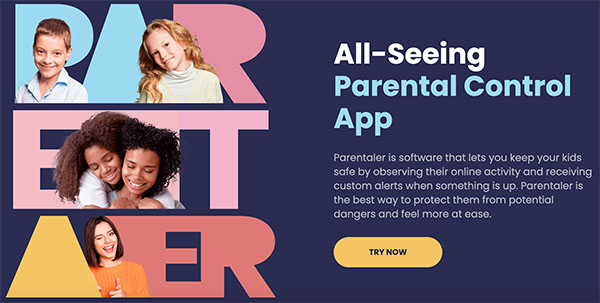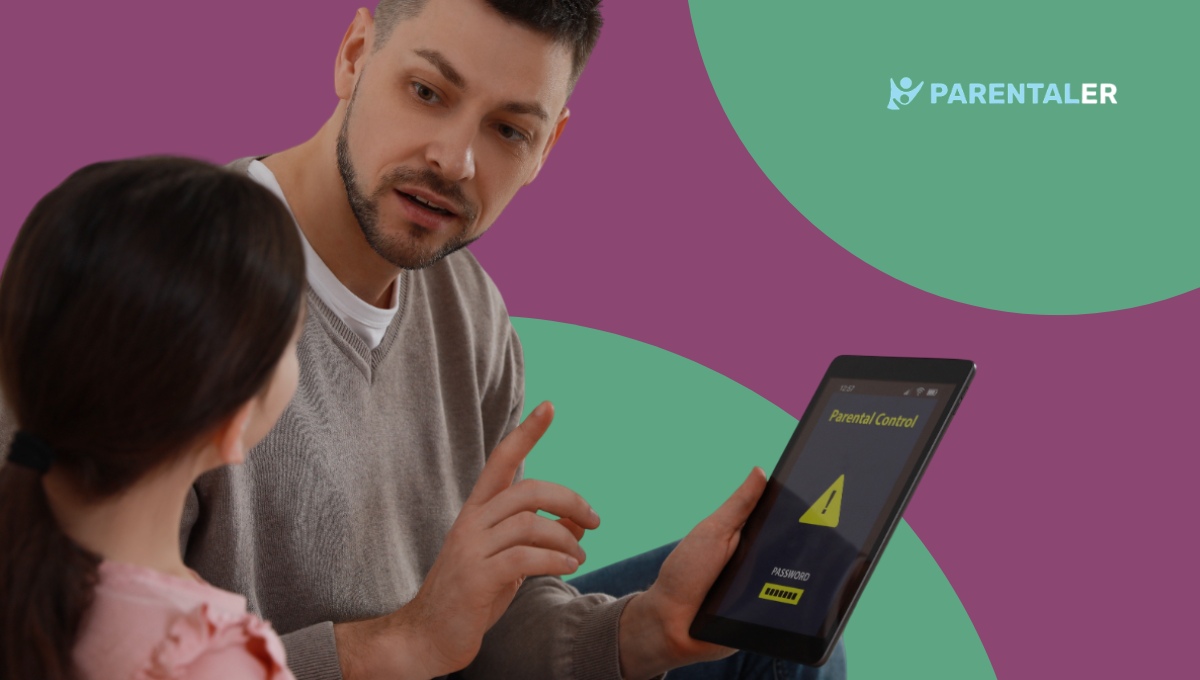
Google Chrome se stal jedním z nejmocnějších nástrojů, které lidé používají k vyhledávání informací na internetu. Podle společnosti Google bude v roce 2024 počet uživatelů služby Google vyhledávání dosáhlo 85,5 miliardy. Pro společnost je to možná dobrá zpráva, ale pro rodiče to znamená, že vaše děti budou mít přístup k milionům informací umístěných na internetu. Chcete-li je ochránit, nejlepší možností je použít rodičovskou kontrolu a omezit, k čemu mají přístup.
Jak tedy můžete pomocí rodičovské kontroly prohlížeče Chrome zajistit bezpečnost svých dětí? Jaké jsou nástroje rodičovské kontroly prohlížeče, které vám pomohou zajistit bezpečnost vašich dětí? V tomto příspěvku vám náš hostující autor odpoví na všechny tyto otázky a poskytne cenné informace o tom, jak se v tomto procesu orientovat.
Lze do prohlížeče Google Chrome umístit rodičovskou kontrolu?
Jako rodiče, kteří se zajímají o to, zda lze prohlížeč Chrome upravit tak, aby byl bezpečný pro děti, byste měli vědět, že to možné je. Vzhledem k tomu, že většina informací na internetu je určena dospělým, je třeba zajistit, aby vaše děti byly v bezpečí. Aby to rodiče mohli svým dětem omezit přístup k určitým informacím, poskytuje společnost Google vestavěný nástroj rodičovské kontroly. Uživatelé mají také možnost používat aplikace třetích stran v podobě rozšíření, které pomáhají vytvořit prohlížeč Chrome bezpečný pro děti.
Ti, kteří chtějí používat vestavěnou funkci prohlížeče Google Chrome, budou muset použít základní možnosti dostupné v prohlížeči. Rodiče tak mohou kontrolovat například bezpečné vyhledávání a profily pod dohledem. Pokud však chcete mít větší kontrolu, měli byste použít nástroje, jako je Parentaler, které vám pomohou zajistit bezpečnost vašich dětí.
Jak nastavit rodičovskou kontrolu v prohlížeči Google Chrome
Pokud hledáte způsob, jak v prohlížeči Chrome nastavit rodičovskou kontrolu, měli byste vědět, že existuje několik způsobů, jak toho dosáhnout. Díky těmto tipům byste měli mít přehled o tom, co vaše děti vidí, a také spravovat, k čemu mají přístup. Existují funkce, které řídí čas, který dítě při přístupu k prohlížeči stráví na obrazovce, zatímco jiné by mohly vyžadovat použití aplikace Google Family.
Abychom získali podrobný přehled o tom, jak tuto funkci rodičovské kontroly používat, musíme se v následujících částech podívat na všechny možnosti.
Parentaler - nejlepší nástroj třetí strany pro rodičovskou kontrolu prohlížeče Chrome
Parentaler je rychle se rozvíjejícím nástrojem pro zabezpečení internetu, který pomáhá vnést do rodičovské kontroly slovo "kontrola". Je to nástroj, jehož cílem je překlenout propast mezi rodiči a každodenními činnostmi, které děti provádějí na svých různých zařízeních.
Na první pohled je Parentaler aplikace, která omezuje online přístup na bezpečnou úroveň. Jako pokročilý nástroj však Parentaler nabízí mnohem více než jen omezení přístupu. Jeho klíčové funkce sahají od monitorování online aktivit a blokování škodlivých kanálů až po poskytování upozornění na aktivitu telefonu v reálném čase.
Parentaler navíc nabízí flexibilnější a komplexnější rodičovskou kontrolu pro Chrome. Zde jsou některé z dalších výjimečných vlastností, které rodiče mohou s Parentaler využít:
- Snadno použitelné funkce.
- Vzdálená správa a ovládání.
- Přesné služby sledování.
- Obecná spokojenost uživatelů.
Jak používat Parentaler
Pokud jde o jeho výhody, skutečnost, že Parentaler se poměrně snadno používá, jej zaujala miliony uživatelů po celém světě. Chcete se připojit k této skupině? Zjistíte, že proces je rychlý a snadno použitelný bez ohledu na vaše technické znalosti. Chcete-li začít používat aplikaci Parentaler v prohlížeči Chrome, postupujte podle následujících několika kroků:
- Otevřít parentaler.com v prohlížeči Chrome a vytvořte si účet, nebo se přihlaste, pokud již účet máte.
- Podle pokynů stáhněte a nainstalujte aplikaci do zařízení svého dítěte.
- Sledujte historii prohlížeče svého dítěte a zablokujte všechny nevhodné stránky nebo aplikace.
Vyzkoušejte vestavěnou rodičovskou kontrolu v prohlížeči Google Chrome
Přestože aplikace Parentaler link nabízí mnohem bezpečnější a komplexnější systém kontroly, je důležité poznamenat, že vestavěná rodičovská kontrola v prohlížeči Google Chrome nabízí použitelnou alternativu. Jedná se o kontrolní systém v nastavení prohlížeče Chrome, který umožňuje bezpečnostní omezení, jako je například SafeSearch.
Samozřejmě, že vestavěné ovládání může být dobrým začátkem vaší cesty za rodičovskou kontrolou. Musíte si však uvědomit, že tato funkce kontroluje pouze možnosti vyhledávání Google a na ostatních webových stránkách je v podstatě bezmocná.
Nastavení služby SafeSearch
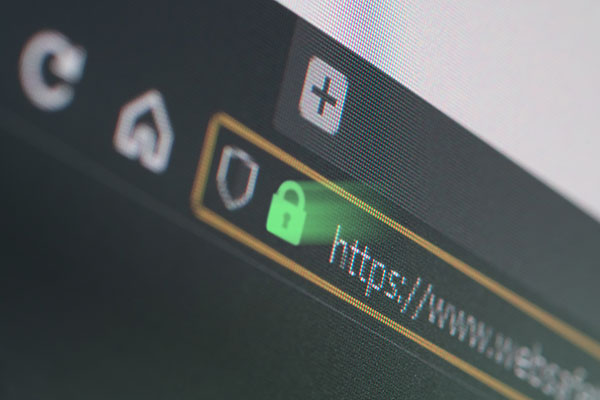
Na stránkách Bezpečné vyhledávání Google je také snadno použitelnou alternativou rodičovské kontroly telefonu vašeho dítěte. Její omezená funkce je však pro uživatele často nevýhodou. Zde se dozvíte, jak můžete funkci SafeSearch nastavit ve 3 jednoduchých krocích.
- Otevřete prohlížeč Chrome a ujistěte se, že je v zařízení přihlášen účet Google vašeho dítěte.
- Klikněte na adresní řádek a vyhledejte Google.com/preference. Po načtení stránky se zobrazí stránka s nastavením vyhledávání.
- Dále je třeba vyhledat možnost filtru SafeSearch. Poté zaškrtnete políčko a funkce SafeSearch bude vašemu dítěti omezena.
Vytvoření profilu dítěte

Prvním krokem k zajištění bezpečného prohlížeče Chrome pro děti je vytvoření dětského profilu. Tento proces však může být často poněkud matoucí, zejména pokud nevíte, jak na to. Zasekli jste se při pokusu o vytvoření profilu svého dítěte? Zde jsou jednoduché kroky, které vám pomohou.
- Vytvořte pro své dítě nový účet Google s použitím jeho osobních údajů.
- Nyní chcete jejich účet přidat do aplikace Family Link, abyste jej mohli snadno ovládat.
- K přístupu k účtu dítěte a jeho ovládání použijte aplikaci Family Link.
- Klikněte na nový účet v jejich zařízení a přihlaste je do prohlížeče Chrome pomocí údajů nového účtu.
Po dokončení máte přístup nejen k základním nastavením prohlížeče Chrome, ale můžete také blokovat weby, kontrolovat historii procházení a dokonce zobrazit jejich aktivity v režimu inkognito. Mezi další výhody patří kontrola času stráveného na obrazovce (z aplikace Family Link) a odstraňování aplikací s pokročilým nastavením.
Blokování určitých webových stránek v prohlížeči Google Chrome

Integrovaná rodičovská kontrola prohlížeče vám sice může umožnit přístup k omezeným výsledkům vyhledávání ve službě Google, ale na jiných webových stránkách je často bezmocná. Pomocí rodinných odkazů a rozšíření rodičovské kontroly Chrome však můžete zablokovat celou řadu webových stránek jediným kliknutím.
Závěr
Pomocí rodičovské kontroly v prohlížeči Chrome můžete nejen sledovat, ale také ovlivňovat, ke kterým webovým stránkám má vaše dítě povolen přístup. Pokud tedy kontrolu nastavíte správně, můžete mít nad jejich online aktivitami výraznou kontrolu a být o krok blíže k tomu, abyste se stali dokonalým rodičem.